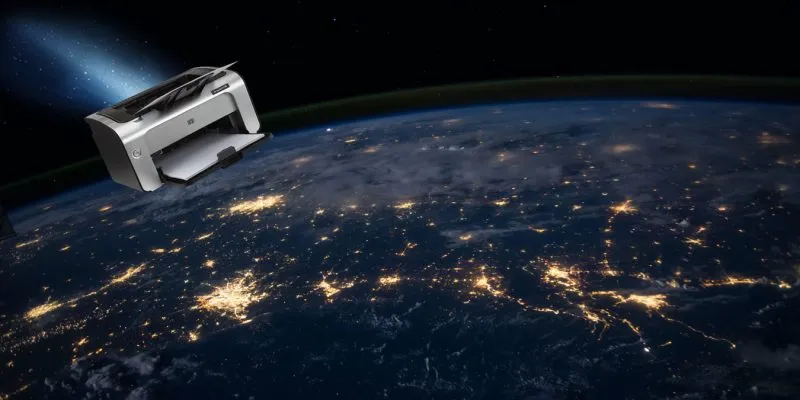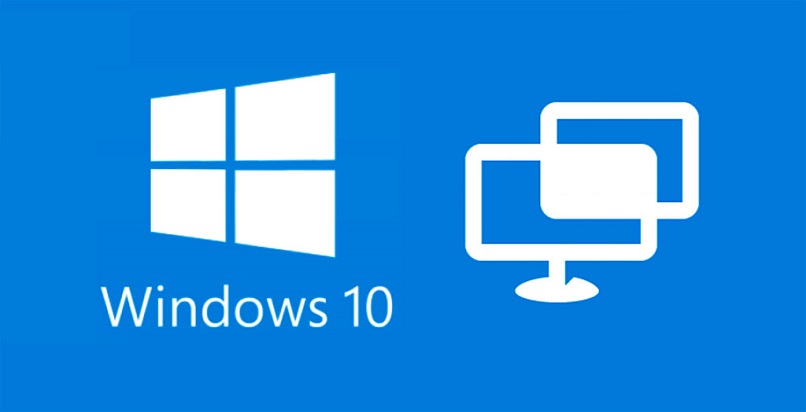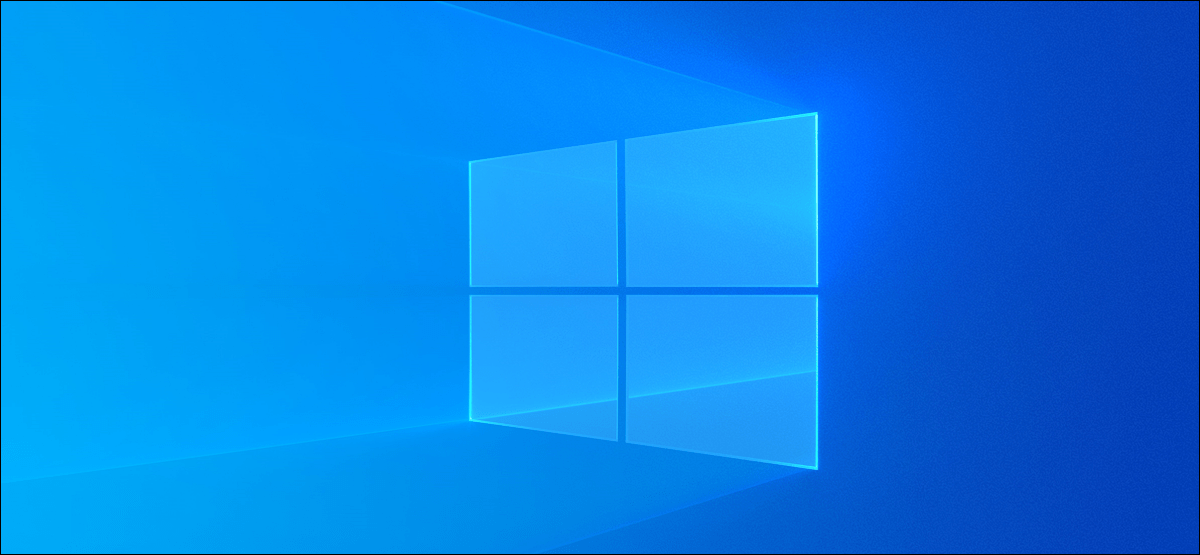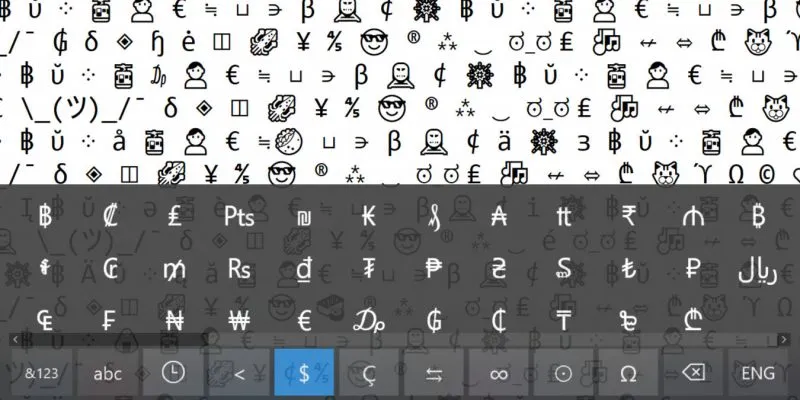ابحث عن الطابعة باستخدام لوحة التحكم
غالبًا ما تكون أفضل الحلول في Windows 10 لا تكمن في الإعدادات والواجهات الأحدث التي يحاول نظام التشغيل توجيهنا إليها ، ولكن في الأشياء “الكلاسيكية” التي تم تخفيض رتبتها إلى حد كبير في الخلفية.

انقر فوق علامة التبويب “خدمات الويب” ، ثم قم بتدوين عنوان IP المعروض أسفل النافذة.

ابحث عن الطابعة باستخدام خصائص الطابعة
سواء كانت طابعتك قيد التشغيل أم لا ، يجب أن تكون قادرًا على العثور على عنوان IP الخاص بها (أو عنوان WSD) داخل Windows 10 بسهولة كافية. اضغط على Winالمفتاح من سطح المكتب ، ثم اكتب “الطابعات” وانقر على “الطابعات والماسحات الضوئية”.
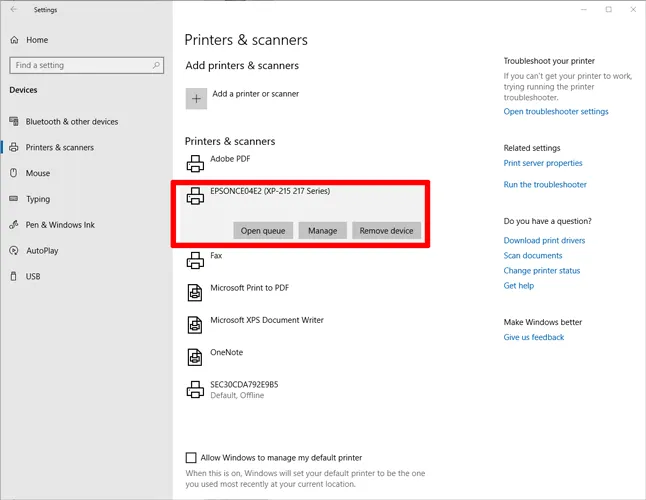
انقر فوق الطابعة في القائمة التي تريد معرفة عنوان IP الخاص بها ، ثم انقر فوق “إدارة -> خصائص الطابعة -> المنافذ.” قم بالتمرير لأسفل في القائمة للعثور على طابعتك ، ثم انظر إلى العمود الموجود على اليسار لمعرفة المنفذ الذي تعمل عليه.
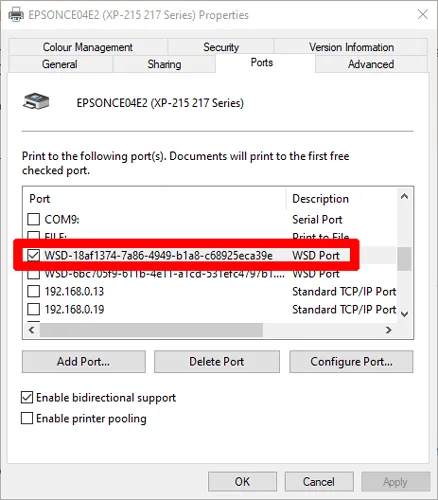
هناك احتمال ألا تستخدم طابعتك “منفذ TCP / IP قياسي” ولكن تستخدم منفذ WSD بدلاً من ذلك. هذا بروتوكول مصمم لجعل اتصال الأجهزة اللاسلكية مؤتمتًا على الشبكة ، ومعاملتها بشكل فعال مثل USB أو أجهزة التوصيل والتشغيل. لجميع المقاصد والأغراض ، يؤدي منفذ WSD و IP في هذه الحالة نفس الدور.
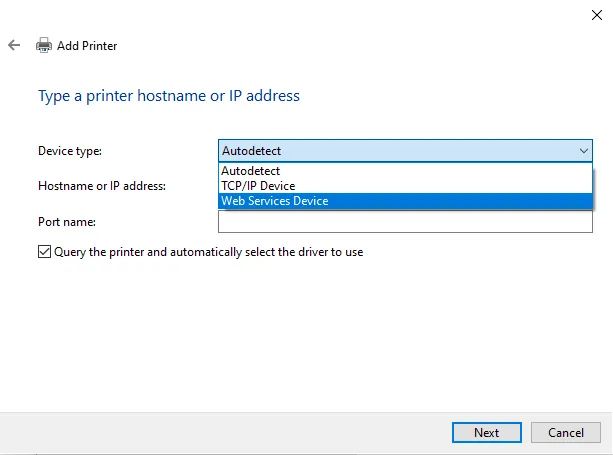
استخدم أزرار الطابعة الفعلية للبحث عن عنوان IP
يمكن لكل طابعة حديثة تقريبًا طباعة صفحة تعرض جميع التشخيصات المهمة لتلك الطابعة ، مثل مستويات الحبر وعنوان IP الخاص بها بالفعل. من المحتمل أن يكون الزر الموجود في الطابعة هو الزر “i” ، أو يمكنك التنقل حول شاشة LCD الخاصة بالطابعة والبحث عن وظيفة على غرار “طباعة صفحة التشخيص”.
ابحث عن عنوان IP الخاص بالطابعة على جهاز التوجيه الخاص بك
نظرًا لأن طابعات الشبكة الخاصة بك تمر عبر جهاز التوجيه الخاص بك ، فمن الطبيعي أن يحتوي جهاز التوجيه على معلومات IP الخاصة به. قم بتسجيل الدخول إلى جهاز التوجيه الخاص بك (عادةً عن طريق كتابة 192.168.1.1 أو 192.168.0.1 في شريط عنوان المتصفح الخاص بك ، ثم إدخال اسم المستخدم وكلمة المرور الخاصين بك) ، ويجب أن تكون قادرًا على العثور على قائمة بجميع أجهزة الشبكة المتصلة بجهاز التوجيه الخاص بك.
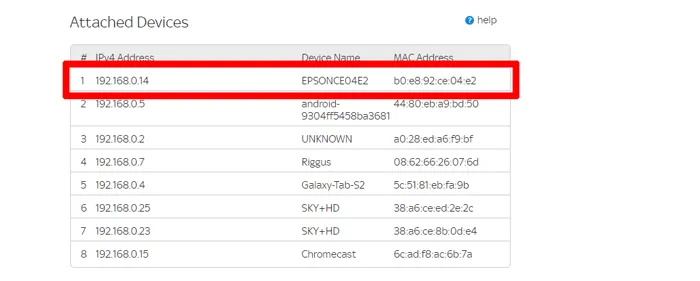
تختلف كيفية العثور على هذه المعلومات بالضبط من جهاز توجيه إلى آخر ، ولكن قد تجد القائمة ضمن “الأجهزة المتصلة” أو “أجهزة الشبكة”. قم بالتصفح قليلاً حول قائمة جهاز التوجيه الخاص بك ، ويجب أن يحدث ذلك في النهاية. ابحث عن اسم الطابعة أولاً في عمود “الجهاز” ، ثم انظر إلى عمود “عنوان IP” لمعرفة عنوان IP الخاص به.